Torna alla versione precedente di Windows 10 dopo 10 giorni
Aggiornato 2023 di Marzo: Smetti di ricevere messaggi di errore e rallenta il tuo sistema con il nostro strumento di ottimizzazione. Scaricalo ora a - > questo link
- Scaricare e installare lo strumento di riparazione qui.
- Lascia che scansioni il tuo computer.
- Lo strumento sarà quindi ripara il tuo computer.
Quando esegui l'aggiornamento da una versione precedente di Windows 10 alla versione più recente o quando esegui l'aggiornamento da Windows 7/8 a Windows 10, Windows 10 conserva una copia della versione precedente di Windows in modo che gli utenti possano tornare alla versione precedente versione se riscontrano problemi con la versione più recente.
Con le impostazioni predefinite, Windows 10 ti consente di tornare alla versione precedente di Windows nei primi 10 giorni (il periodo di rollback è stato ridotto da 30 giorni a 10 con Anniversary Update). Cioè, gli utenti hanno fino a 10 giorni di periodo per tornare alla versione precedente. In questo periodo è possibile accedere all'app Impostazioni \u0026 gt; Aggiorna \u0026 amp; sicurezza \u0026 gt; Recupero \u0026 gt; Torna alla versione precedente di Windows per iniziare a ripristinare la versione precedente di Windows.
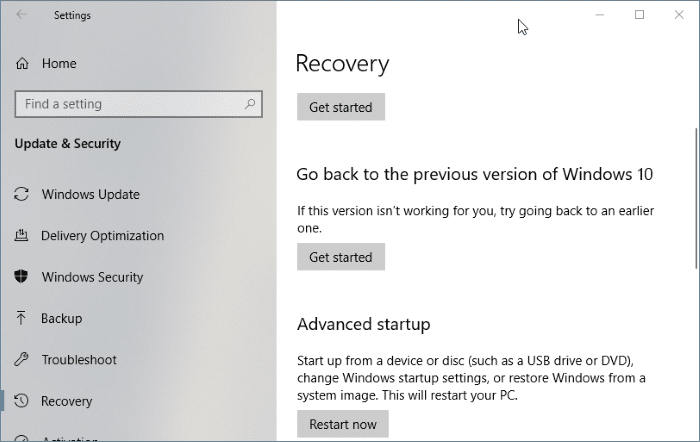
Windows 10 elimina automaticamente i file della versione precedente dopo 10 giorni, dopodiché non potrai più eseguire il rollback. In effetti, il pulsante Torna alla versione precedente di Windows / Windows 10 non viene visualizzato nelle Impostazioni \u0026 gt; Aggiorna \u0026 amp; sicurezza \u0026 gt; Pagina di ripristino dopo il periodo di rollback di 10 giorni.
Note importanti:
Ora è possibile prevenire i problemi del PC utilizzando questo strumento, come la protezione contro la perdita di file e il malware. Inoltre, è un ottimo modo per ottimizzare il computer per ottenere le massime prestazioni. Il programma risolve gli errori comuni che potrebbero verificarsi sui sistemi Windows con facilità - non c'è bisogno di ore di risoluzione dei problemi quando si ha la soluzione perfetta a portata di mano:
- Passo 1: Scarica PC Repair & Optimizer Tool (Windows 11, 10, 8, 7, XP, Vista - Certificato Microsoft Gold).
- Passaggio 2: Cliccate su "Start Scan" per trovare i problemi del registro di Windows che potrebbero causare problemi al PC.
- Passaggio 3: Fare clic su "Ripara tutto" per risolvere tutti i problemi.
Per la maggior parte degli utenti, una finestra di 10 giorni è più che sufficiente. Tuttavia, ci sono utenti che vorrebbero tornare alla versione precedente dopo il periodo di 10 giorni. Ciò è particolarmente vero per gli utenti che usano i loro PC di tanto in tanto o se il PC in particolare non è il loro driver quotidiano.
Sebbene non sia disponibile alcuna opzione in Impostazioni e Pannello di controllo per modificare il periodo di ripristino predefinito di 10 giorni, esiste un modo per aumentare o ridurre il periodo di ripristino predefinito di 10 giorni.
Aumenta il periodo di rollback da 10 giorni a un massimo di 60 giorni
Di seguito viene illustrato come modificare il periodo di rollback predefinito di 10 giorni in Windows 10.
Passaggio 1: apri il prompt dei comandi come amministratore. Per farlo, digita CMD in Start / ricerca nella barra delle applicazioni, fai clic con il pulsante destro del mouse sul risultato della ricerca e quindi fai clic su Esegui come opzione amministratore.
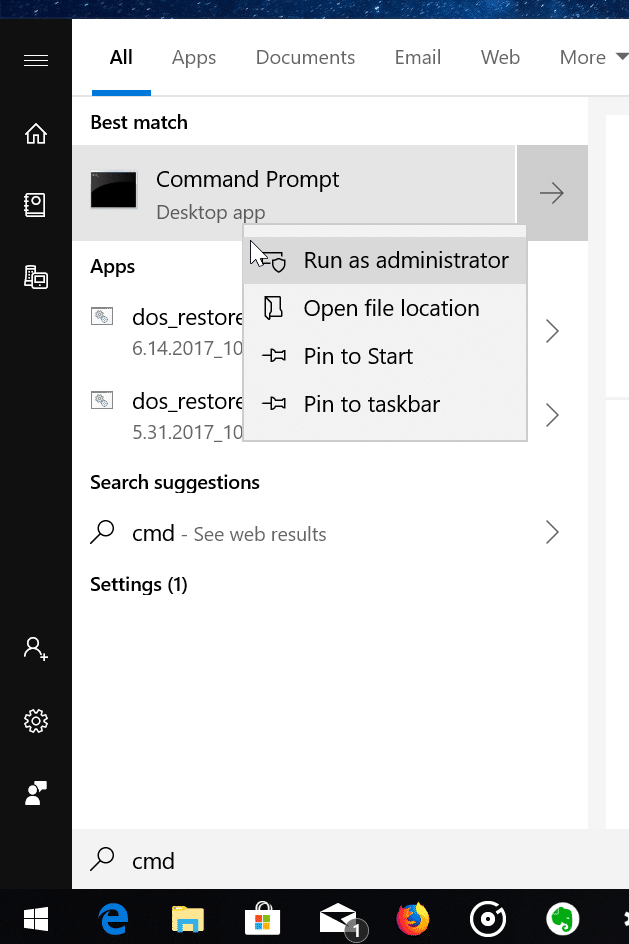
Fare clic sul pulsante Sì se e quando viene visualizzata la richiesta di controllo dell'account utente.
Passaggio 2: nella finestra del prompt dei comandi, copia e incolla il seguente comando, quindi premi il tasto Invio.
DISM / Online / Set-OSUninstallWindow / Value: 30
Nel comando precedente, sostituisci '30' con un numero che desideri conservare nei file della versione precedente di Windows. Il periodo massimo di rollback che puoi attualmente impostare è di 60 giorni.

NOTA: se viene visualizzato il messaggio ' Errore: 3. Il sistema non riesce a trovare il percorso specificato 'errore, è probabile perché non esiste una versione precedente dei file di Windows sul PC. Esegui nuovamente il comando dopo l'aggiornamento a una versione più recente di Windows 10. Abbiamo ricevuto l'errore quando abbiamo eseguito il comando su due PC che non disponevano di file della versione precedente di Windows. Tuttavia, l'errore non è apparso quando abbiamo eseguito il comando su un PC che è stato aggiornato alla versione più recente di Windows 10 solo due giorni fa. Quindi, sembra che dobbiamo eseguire il comando prima che scada il periodo di rollback.
Tieni presente che i file della versione precedente di Windows occupano una notevole quantità di spazio su disco. Per eliminarli manualmente, scopri come eliminare i file di Windows precedenti nella guida di Windows 10.

